PCStory使用教程与功能全解析
时间:2025-09-06 10:14:30 333浏览 收藏
哈喽!今天心血来潮给大家带来了《PCStory使用教程及功能详解》,想必大家应该对文章都不陌生吧,那么阅读本文就都不会很困难,以下内容主要涉及到,若是你正在学习文章,千万别错过这篇文章~希望能帮助到你!
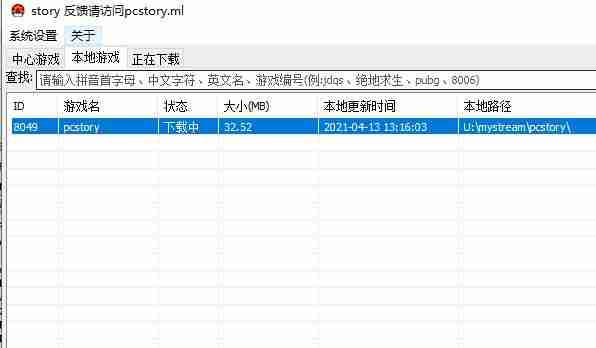
pcstory是什么软件
pcstory是一款专为游戏玩家打造的游戏下载平台。
1、该软件内置海量高品质的正版单机游戏资源,涵盖动作、冒险、策略、角色扮演等多种类型,满足不同玩家的需求。
2、拥有高速稳定的下载通道,即便是体积庞大的游戏也能实现快速下载,节省等待时间。
3、提供便捷的游戏管理功能,用户可对已下载的游戏进行移动、删除、卸载等操作,管理更高效。
4、支持自动更新服务,游戏版本更新无需手动重新下载,系统会自动完成升级,保持游戏始终为最新版本。
5、pcstory完全免费使用,平台内绝大多数游戏均可免费获取并畅玩,无隐藏收费。
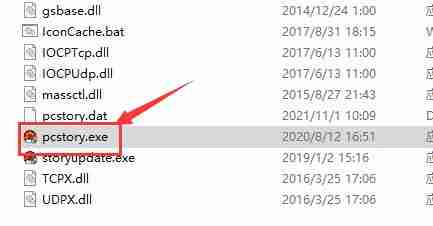
pcstory使用方法教程
1、首先从本站下载pcstory安装包,解压后双击运行“pcstory.exe”文件开始安装。
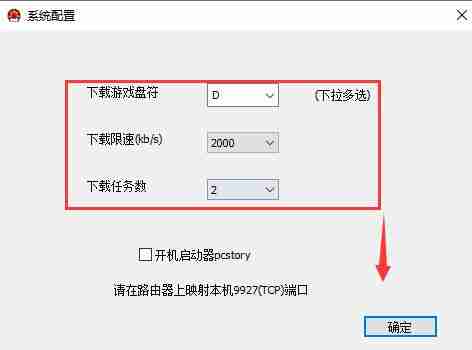
2、进入初始设置界面后,根据需求设置“游戏下载盘符”、“下载速度限制”以及“同时下载任务数量”,配置完成后点击“确定”保存设置。
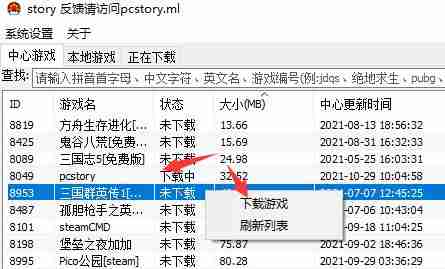
3、在主界面中浏览游戏列表,找到想要下载的游戏,右键点击该游戏,从弹出菜单中选择“下载游戏”选项。
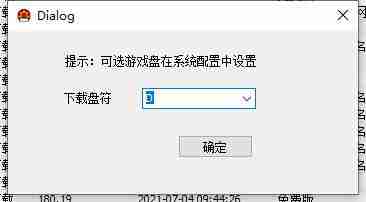
4、在出现的路径选择窗口中,选择一个合适的存储位置,确认后点击“确定”开始下载。
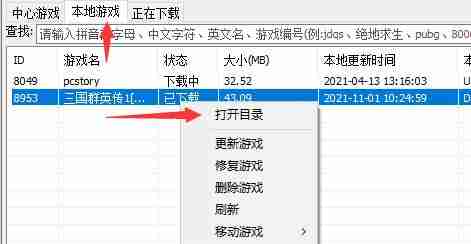
5、游戏下载完成后,切换至顶部菜单的“本地游戏”页面,右键点击已下载的游戏,选择“打开目录”进入游戏安装路径。
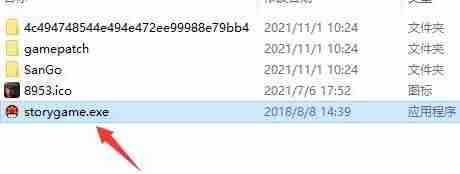
6、在打开的文件夹中,找到以“.exe”结尾的可执行文件,双击即可启动并运行游戏。
理论要掌握,实操不能落!以上关于《PCStory使用教程与功能全解析》的详细介绍,大家都掌握了吧!如果想要继续提升自己的能力,那么就来关注golang学习网公众号吧!
-
501 收藏
-
501 收藏
-
501 收藏
-
501 收藏
-
501 收藏
-
162 收藏
-
463 收藏
-
258 收藏
-
468 收藏
-
198 收藏
-
172 收藏
-
144 收藏
-
417 收藏
-
492 收藏
-
142 收藏
-
441 收藏
-
184 收藏
-

- 前端进阶之JavaScript设计模式
- 设计模式是开发人员在软件开发过程中面临一般问题时的解决方案,代表了最佳的实践。本课程的主打内容包括JS常见设计模式以及具体应用场景,打造一站式知识长龙服务,适合有JS基础的同学学习。
- 立即学习 543次学习
-

- GO语言核心编程课程
- 本课程采用真实案例,全面具体可落地,从理论到实践,一步一步将GO核心编程技术、编程思想、底层实现融会贯通,使学习者贴近时代脉搏,做IT互联网时代的弄潮儿。
- 立即学习 516次学习
-

- 简单聊聊mysql8与网络通信
- 如有问题加微信:Le-studyg;在课程中,我们将首先介绍MySQL8的新特性,包括性能优化、安全增强、新数据类型等,帮助学生快速熟悉MySQL8的最新功能。接着,我们将深入解析MySQL的网络通信机制,包括协议、连接管理、数据传输等,让
- 立即学习 500次学习
-

- JavaScript正则表达式基础与实战
- 在任何一门编程语言中,正则表达式,都是一项重要的知识,它提供了高效的字符串匹配与捕获机制,可以极大的简化程序设计。
- 立即学习 487次学习
-

- 从零制作响应式网站—Grid布局
- 本系列教程将展示从零制作一个假想的网络科技公司官网,分为导航,轮播,关于我们,成功案例,服务流程,团队介绍,数据部分,公司动态,底部信息等内容区块。网站整体采用CSSGrid布局,支持响应式,有流畅过渡和展现动画。
- 立即学习 485次学习
